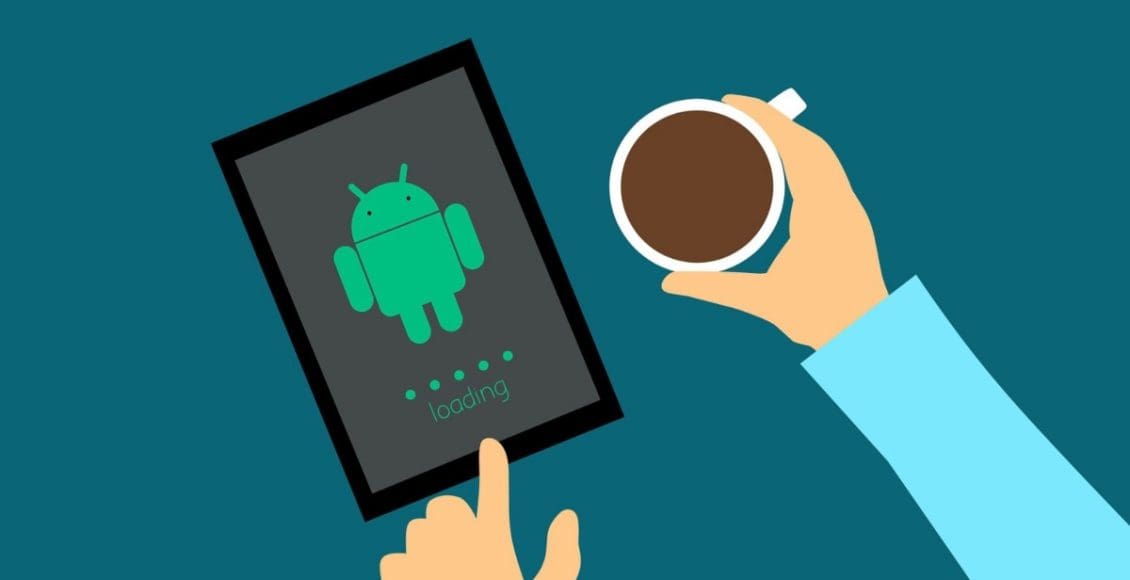كيفية رفع تطبيق أندرويد على جوجل بلاى وضبط جميع الإعدادات تتوقف على نوعية التطبيق الذي سيتم رفعه، تشتهر التطبيقات التي توجد على جوجل بلاي بأنها تطبيقات تساعد الكثير من الأشخاص على الوصول إلى جميع الأمور التي يرغبون بها، كما يوجد أنواع مختلفة ومتعددة من هذه التطبيقات، لذا سنعرض لكم من خلال موقع زيادة كيفية رفع تطبيق أندرويد على جوجل بلاى وضبط جميع الإعدادات.
كيفية رفع تطبيق أندرويد على جوجل بلاى وضبط جميع الإعدادات
هناك مجموعة من الخطوات التي يتبعها الأشخاص الذين يقوموا بتصميم تطبيق أندرويد من أجل أن يقوموا برفع التطبيق على جوجل بلاي، فلا تتوقف الخطوات على إنشاء أو تصميم التطبيق فقط فيجب اتباع هذه الخطوات من أجل التأكد من أن التطبيق تم وضعه على جوجل بلاي، وتنحصر هذه الخطوات في الآتي:
1- أنشاء حساب مطورين جديد أو ما يُعرف Developer Account

قبل البدء في رفع التطبيق الخاص على جوجل بلاي يحتاج الشخص المصمم إلى عمل حساب للمطورين خاص به، ويمكن التسجيل باستخدام الحساب الخاص بجوجل الحالي، وتحتاج عملية التسجيل إلى دفع الرسوم لمرة واحدة وتتكلف هذه الرسوم 25 دولار، ثم بعد ذلك يتم كتابة البيانات الأساسية مثل الاسم الذي سيظهر للمستخدمين في جوجل بلاي.
ثم يجب الموافقة على الشروط والانتهاء من عملية الدفع وبذلك يصبح الشخص قد سجل كمطور، ولكن يجب الانتظار لمدة 48 ساعة من أجل تأكيد التسجيل.
اقرأ أيضًا: أفضل تطبيقات الأندرويد
2- في حالة الرغبة في الربح من التطبيق
إذا كان التطبيق الذي تنوي رفعه مدفوع أو كانت هناك رغبة في البيع داخل التطبيق مثل تطبيقات البيع والشراء من خلال الأنترنت، يجب ضبط الإعدادات الخاصة بحساب المدفوعات من خلال اتباع الخطوات الآتية:
1- تسجيل الدخول عبر الحساب الخاص في Play Console.
2- من القائمة اليسرى يتم اختيار Download Reports ثم الضغط على Financial.

3- قم بضبط الإعدادات في Merchant Account من خلال ملء البيانات وبعد إدخالها جميعها سيتم ربط الحساب بحسابك الخاص على جوجل بلاي.

3- إنشاء التطبيق الخاص
بعد أن قمت بإعداد الحساب الخاص بك على جوجل من الممكن رفع التطبيق على جوجل من خلال بعض الخطوات، وتكمن خطوات رفع التطبيق في الآتي:
- اختيار مربع All applications من القائمة اليسرى.
- النقر على Create Application.
- بعد ذلك قم باختيار اللغة المستخدمة بداخل التطبيق الخاص بك عن طريق القائمة المنسدلة أمامك.
- اكتب العنوان الخاص بالتطبيق ويمكنك تغييره لاحقًا.
- انقر على زر Create.
4- عمل قائمة المتجر Store Listing
قبل نشر التطبيق الخاص بك هناك مجموعة من البيانات التي تحتاج إلى تنفيذها مثل الصور والبيانات الخاصة ووصف التطبيق، ويجب العلم أن هذه البيانات سوف تكون ظاهرة للمستخدمين والتي يمكنك تغييرها فيما بعد قبل القيام بعملية النشر النهائية، وتوجد بعض الأمور التي ستحتاج إلى إعدادها والتي من الممكن أن تنحصر في الآتي:
1- التفاصيل الخاصة بالتطبيق
تعتبر هذه الخطوة هي من خطوات معرفة كيفية رفع تطبيق أندرويد على جوجل بلاى وضبط جميع الإعدادات، حيث إن هناك مجموعة من الحقول التي تستوجب ملئها قبل البدء، وتكمن هذه الحقول في الآتي:
- الحقل الأول وهو اسم التطبيق الذي سيُعرض به في جوجل بلاي للمستخدمين، ويجب أن يتكون من 50 حرف كحد أقصى.
- الحقل الثاني وهو عبارة عن وصف مختصر عن التطبيق، ويطلع المستخدم على هذا الوصف قبل الشروع في تحميل التطبيق، ويتكون هذا الوصف من 80 حرف كحد أقصى.
- الحقل الثالث وهو عبارة عن وصف كامل وشامل للتطبيق ويتكون من 4000 حرف كحد أقصى.

2- Graphic Assests
في هذه الخطوة ستقوم بوضع صور للتطبيق أو فيديوهات خاصة عن التطبيق بالإضافة إلى الأيقونة الخاصة بالتطبيق، بجانب بعض الأمور الأساسية مثل صورة التطبيق الأساسية والأيقونة وهناك بعض المتطلبات ولكنها تعتبر اختيارية، ويجب مراعاة أن كل صورة أو أيقونة يوجد لها مقاييس خاصة من حيث الحجم والنوع ويتم توضيحها في الخانة الخاصة بها.

3- اللغات والترجمة
تعتبر هذه الإعدادات اختيارية حيث يمكن وضع ترجمة من أجل وصف البرنامج أو ترجمة للصور الموضوعة التي تتعلق بالتطبيق.

4- التصنيف
في هذه الخانة يتم تحديد التصنيف الذي يتبعه التطبيق في البداية ويمكنك اختيار بين Application أو Game، بعد ذلك قم بتحديد إحدى الخيارات من القائمة الموجودة مثل Art أو Education أما خيار Rating يجب قبله رفع ملف APK المتعلق بالتطبيق.

5- تفاصيل التواصل Contact details
في هذه الخطوة يتم تحديد المعلومات التي ترغب في أن تظهر للمستخدمين في جوجل بلاي من أجل تسهيل التواصل معك، يتم كتابة الموقع الشخصي والحساب الخاص بك ولا يمكن التغافل عن كتابة الحساب الشخصي.

5- سياسات الخصوصية Privacy policy
من خلال التطرق إلى معرفة كيفية رفع تطبيق أندرويد على جوجل بلاى وضبط جميع الإعدادات يجدر بنا معرفة أن هذه الخطوة واحدة منهم، توجد مجموعة من التطبيقات التي تحتاج أذن للوصول إلى بيانات الشخص المستخدم أو أي أذونات أخرى مختلفة التي يجدر بالشخص المستخدم الموافقة عليها قبل البدء في تحميل التطبيق.
من الممكن تحديد هذه الأذونات من خلال الذهاب إلى Privacy policy.
اقرأ أيضًا: خطوات رفع الملفات على Google drive للأندرويد والأيفون
6- رفع ملف APK الخاص بالتطبيق إلى app release
بعد أن تقوم بإعداد جميع الخطوات اللازمة يبقى رفع التطبيق في هيئة (APK (Android Package Kit، يحتوي ملف APK على جميع العناصر التي يحتاجها التطبيق من أجل أن يعمل على جهاز الشخص المستخدم.
الخطوة التي تسبق رفع التطبيق هي عمل app release ومن أجل أن يتم هذا اختر التطبيق الذي تم إنشائه ثم من القائمة اليسرى اختر Release management ثم App release، ويجب اختيار نوع النسخة التي ترغب في رفع التطبيق عليها من الخيارات المتاحة مثل Production release أو Open track أو Internal track test أو Closed track.

يعتبر الخيار الأول production release هو الاختيار في حالة الرغبة في رفع التطبيق ويكون متاح لجميع المستخدمين على جوجل بلاي، كل ما عليك فعله هو الضغط على اختيارك ثم النقر على Manage ثم Create Release وبعدها يجب اتباع كافة التعليمات الظاهرة على الشاشة، ثم اضغط على Save.

7- ضبط إعدادات Content Rating
تُعد هذه الخطوة هي خطوة ضرورية من أجل التعرف إلى كيفية رفع تطبيق أندرويد على جوجل بلاى وضبط جميع الإعدادات، فعند التغافل عن وضع تقييم للتطبيق الخاص بك سيجعله في قائمة Unrated وفي وقت لاحق هذا سيجعل جوجل بلاي يقوم بحذف التطبيق، ومن أجل أن تتم هذه الخطوة يجب الإجابة الخاصة بالتقييم.
يمكنك الوصول إلى هذه الخطوة من خلال القائمة اليسرى store presence بعد ذلك اختر content rating ثم قم بتعبئة الخيارات مع التدقيق عند تعبئتها، وتساهم هذه الخطوة في وصول الجمهور للتطبيق وتجنب حذفه من جوجل بلاي.
8- وضع سعر للتطبيق
يجب أولًا تحديد إذا كان التطبيق مجاني أو مدفوع، ويمكن في وقت لاحق تحويل التطبيق من تطبيق مدفوع إلى تطبيق مجاني ولكن لا يمكن القيام بالعكس، ويتم التحديد من خلال القائمة اليسرى واختيار pricing and distribution.
اقرأ أيضًا: أفضل 14 موقع لرفع الصور
9- نشر التطبيق على جوجل بلاي
بعد أن تقوم بالتأكد من جميع الإعدادات الخاصة ومراجعة كافة البيانات المدخلة تعتبر الخطوة الأخيرة هي نشر التطبيق الخاص، وهناك مجموعة من الأقسام التي يجب أن يتواجد بها علامة خضراء من أجل التأكد من أنها تمت بنجاح، وتنحصر هذه الأقسام في التالي:
- store listing.
- pricing and distribution.
- content rating.
بعد ذلك يمكنك اختيار التطبيق من خلال الضغط على اسم التطبيق ثم الذهاب إلى app release والنقر على edit release من أجل إنشاء اقتراح عن التطبيق، في الخطوة التالية انقر على review والذهاب إلى Review and rollout release وفي هذه النافذة سترى إن كان هناك أي ملاحظات أو تنبيهات في حالة نسيان أي خطوة.
بعد ذلك قم بالنقر على Confirm rollout من أجل أن يتم رفع التطبيق على جوجل بلاي وبهذا تكون قد تعرفت إلى كيفية رفع تطبيق أندرويد على جوجل بلاى وضبط جميع الإعدادات.
كيفية رفع تطبيق أندرويد على جوجل بلاى وضبط جميع الإعدادات هي عبارة عن مجموعة من الخطوات التي يتبعها مصممين التطبيقات لتسهل رفع التطبيقات.